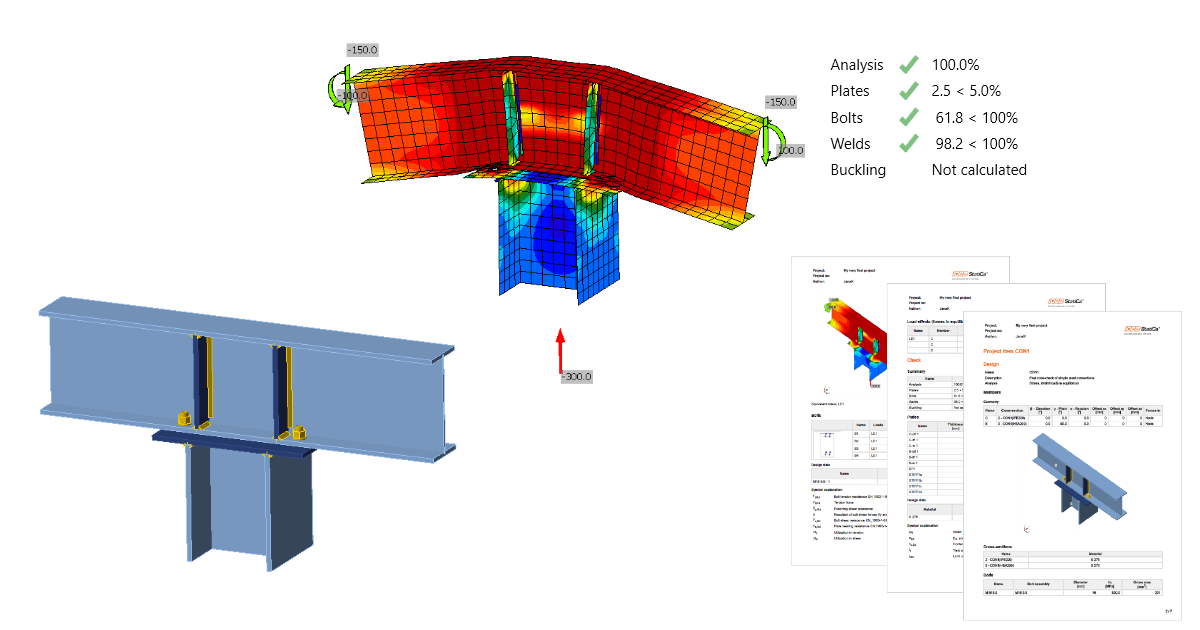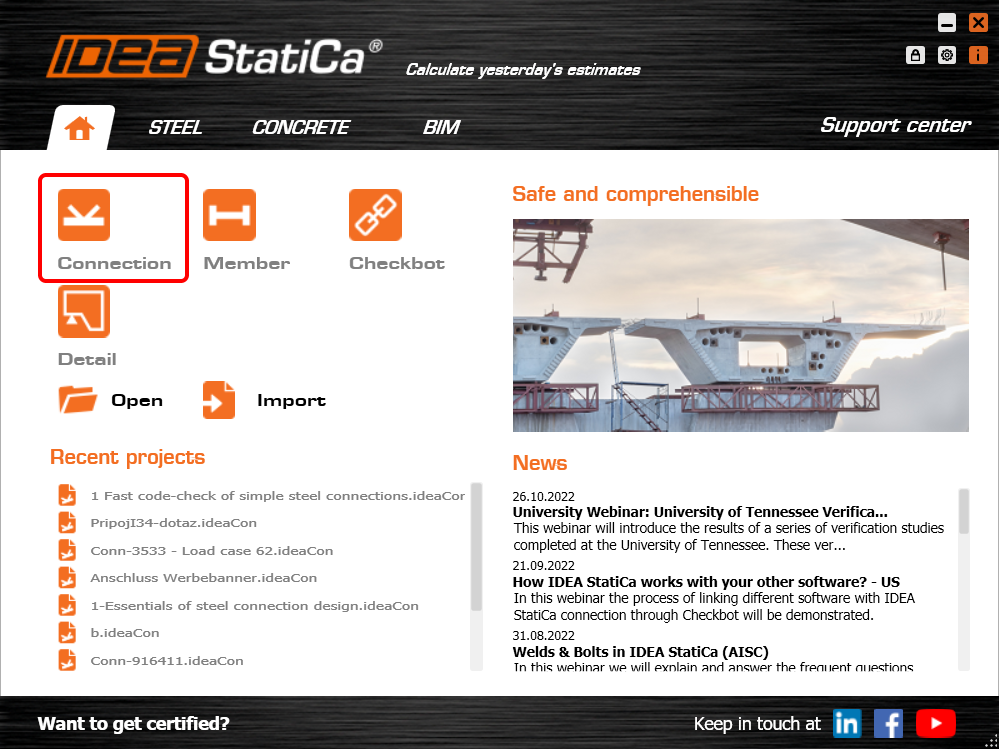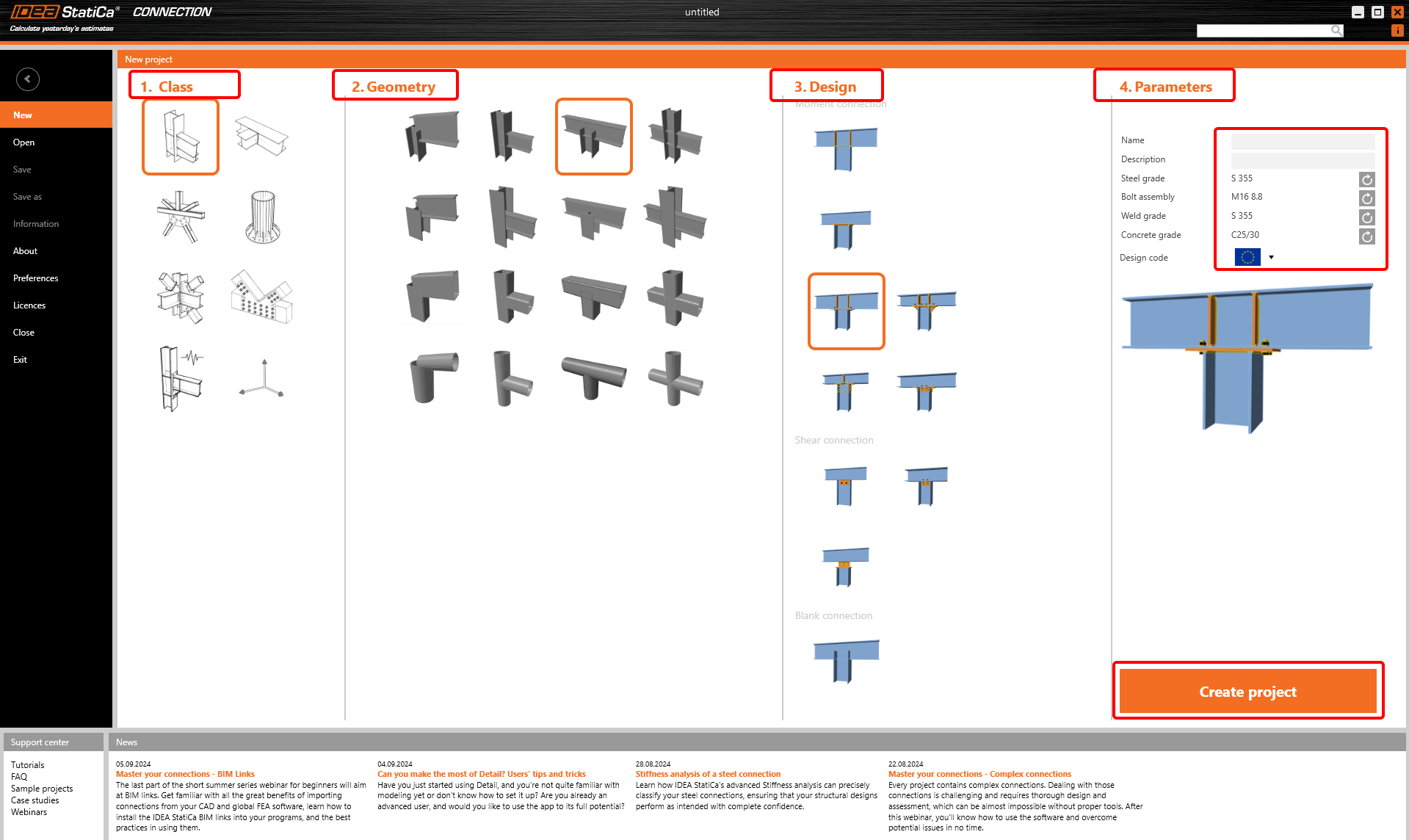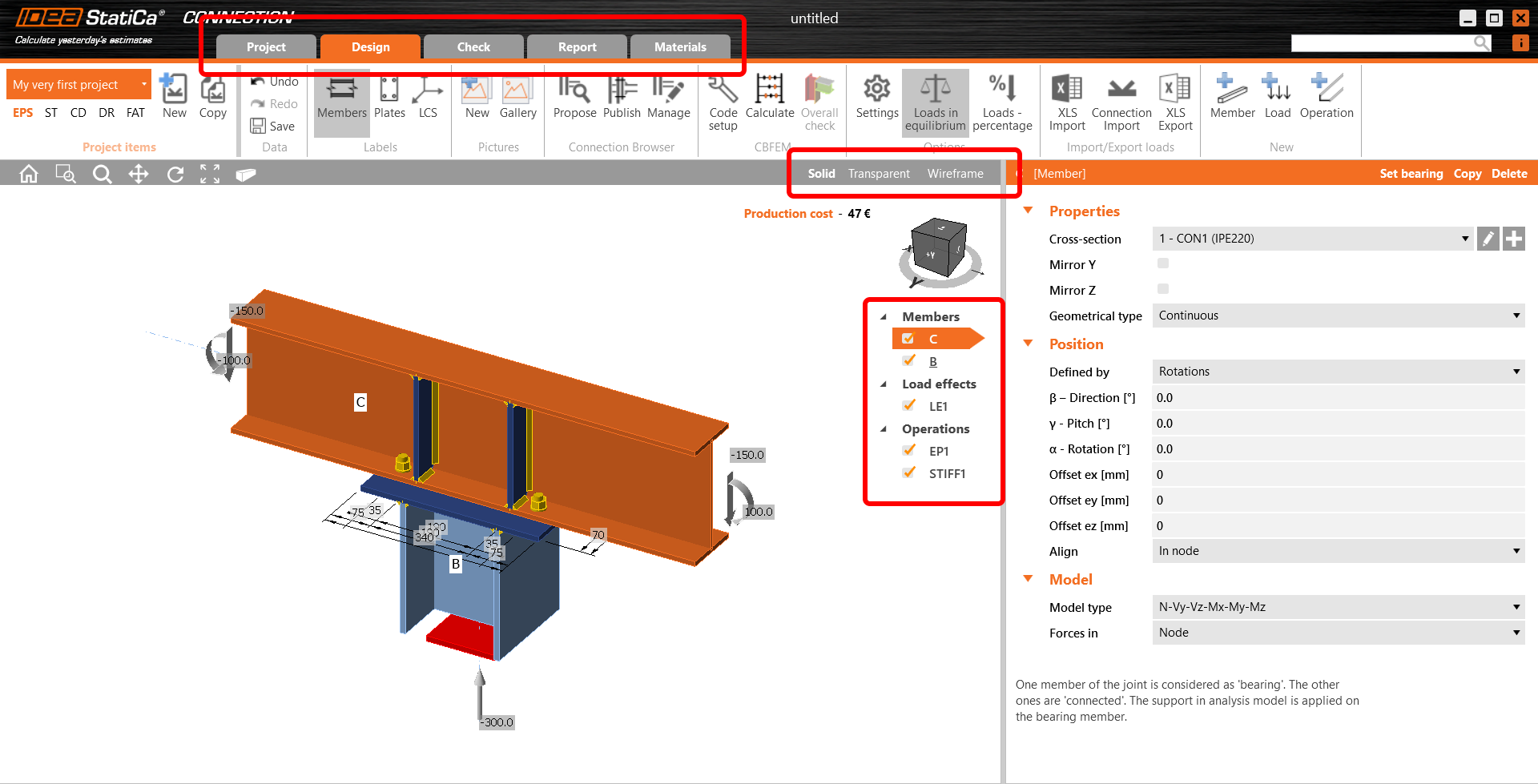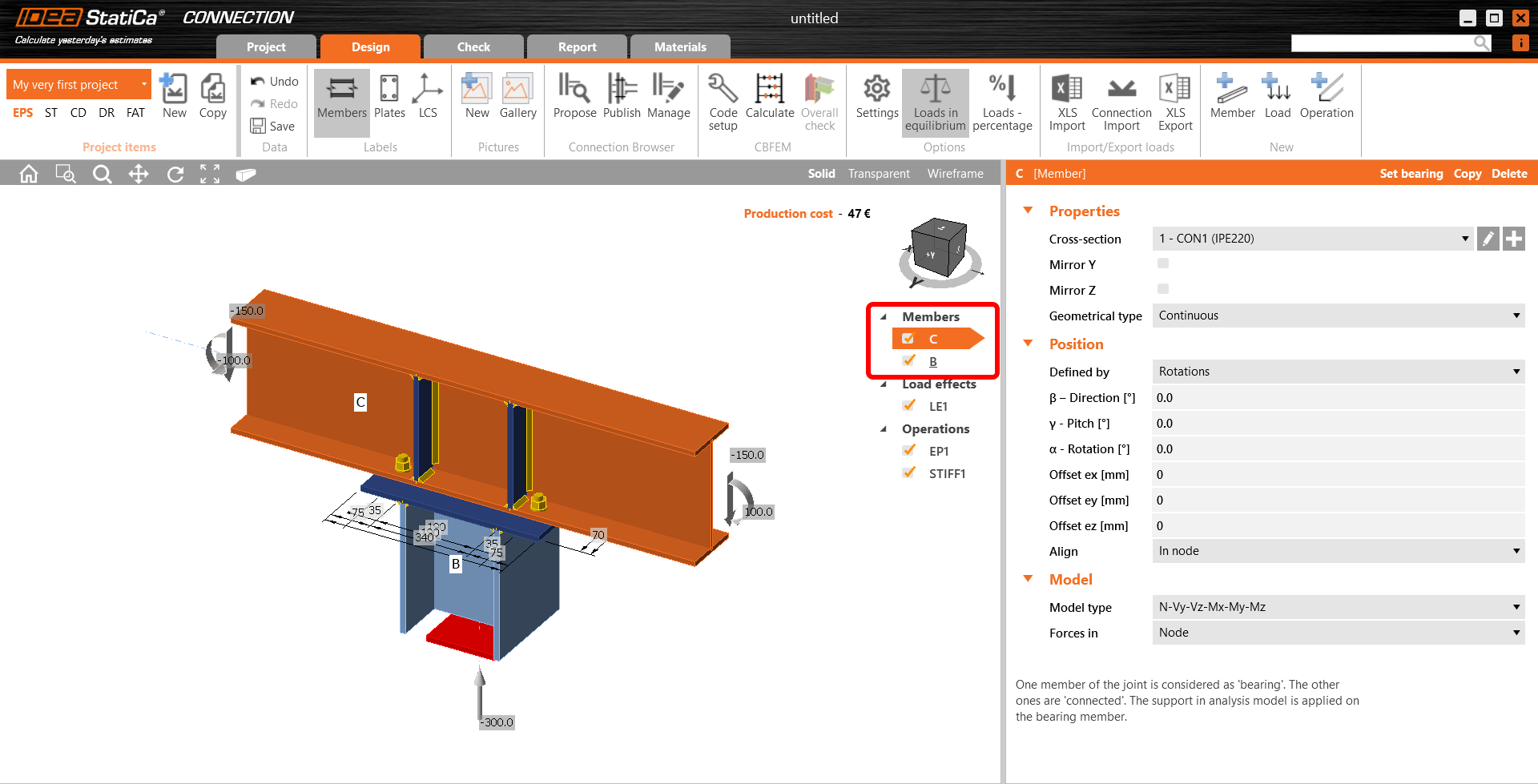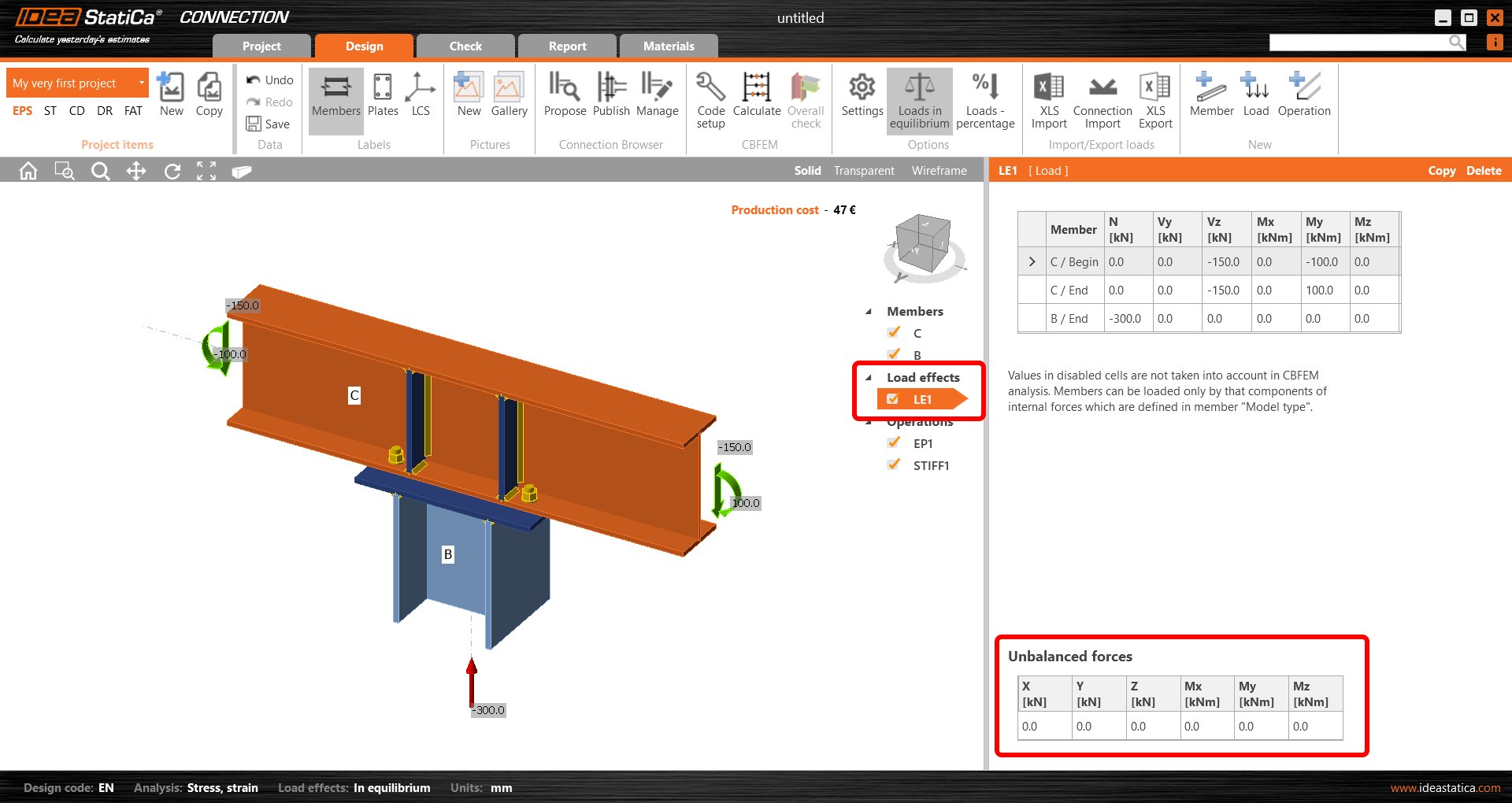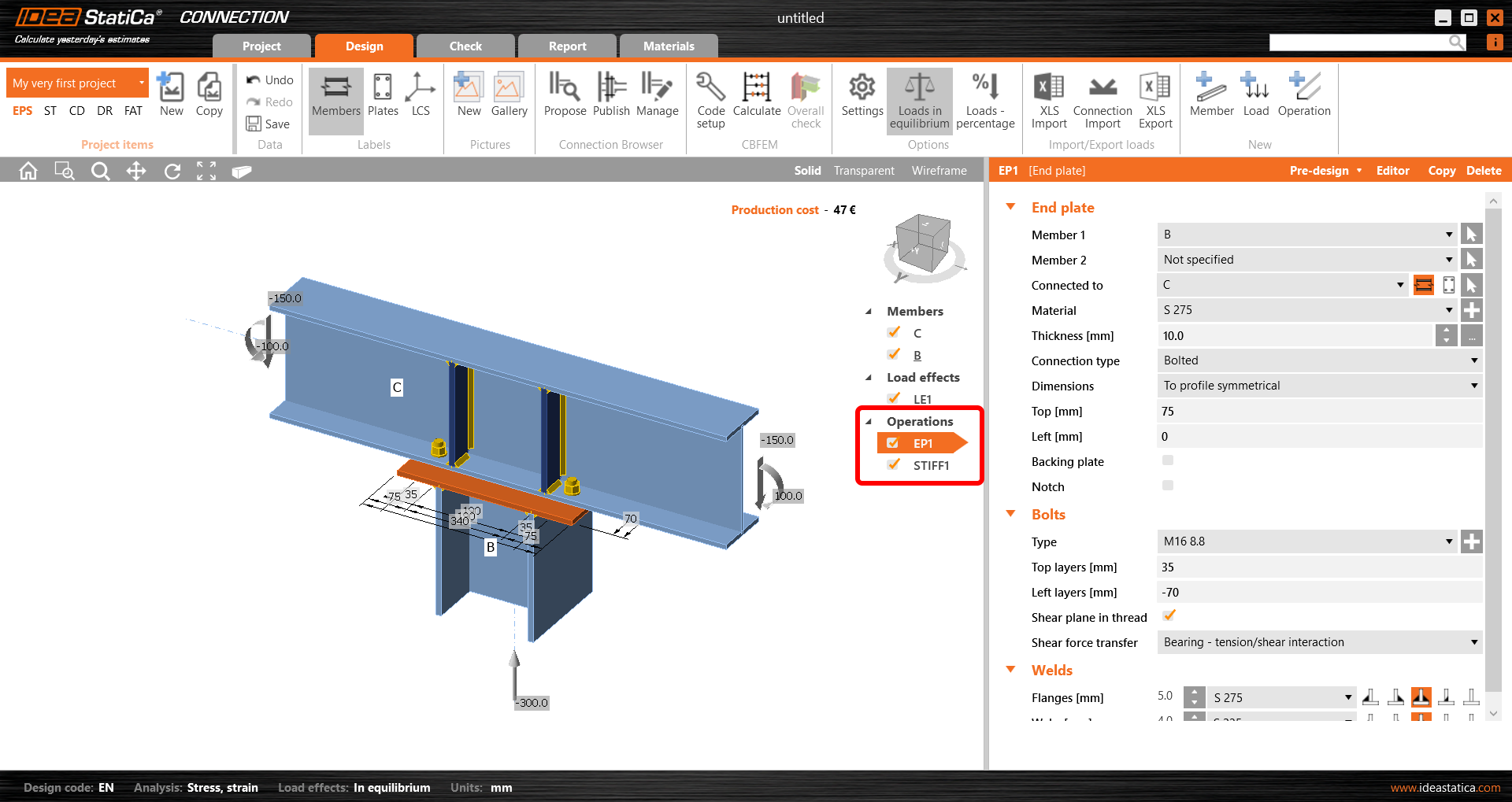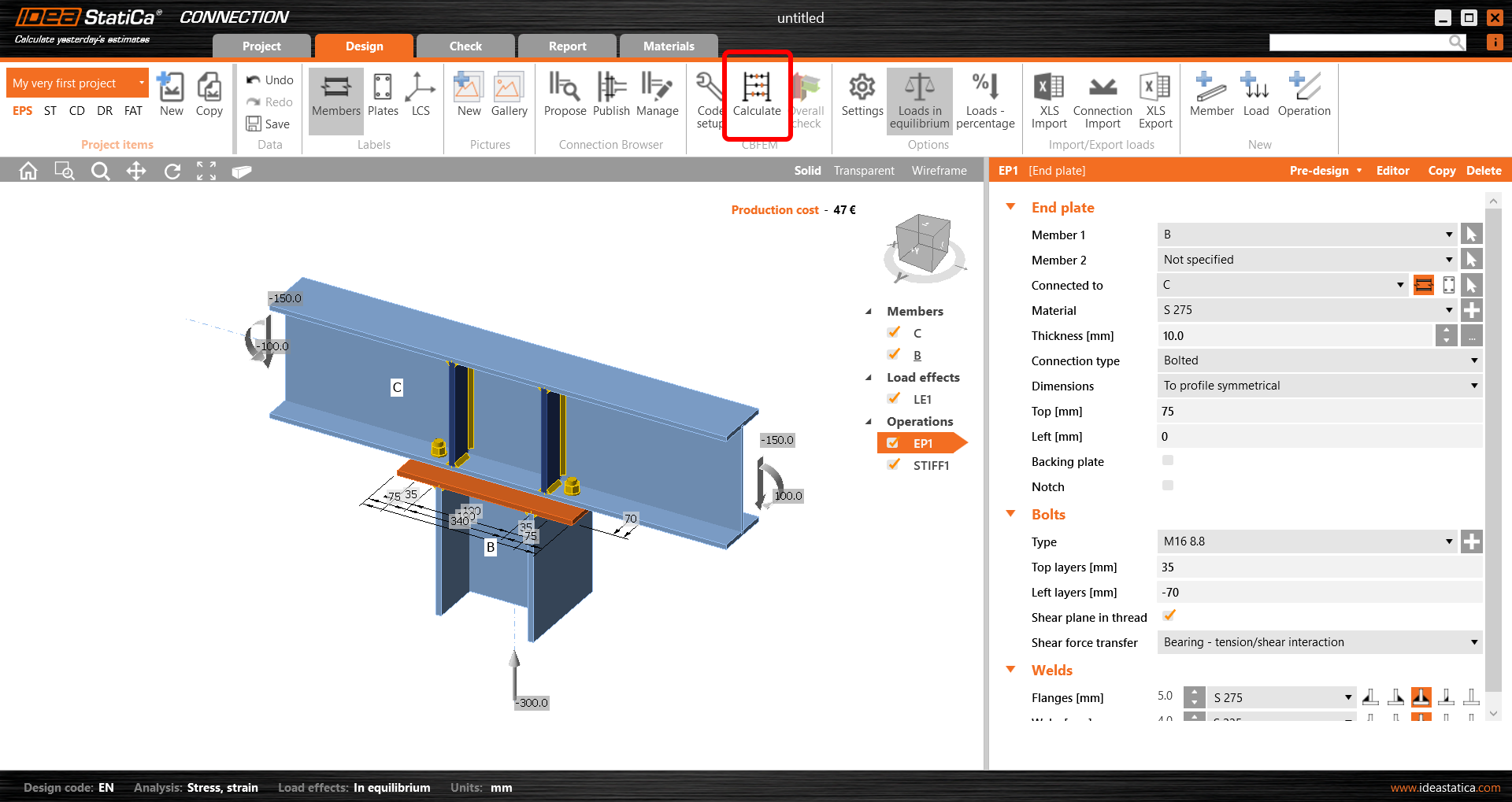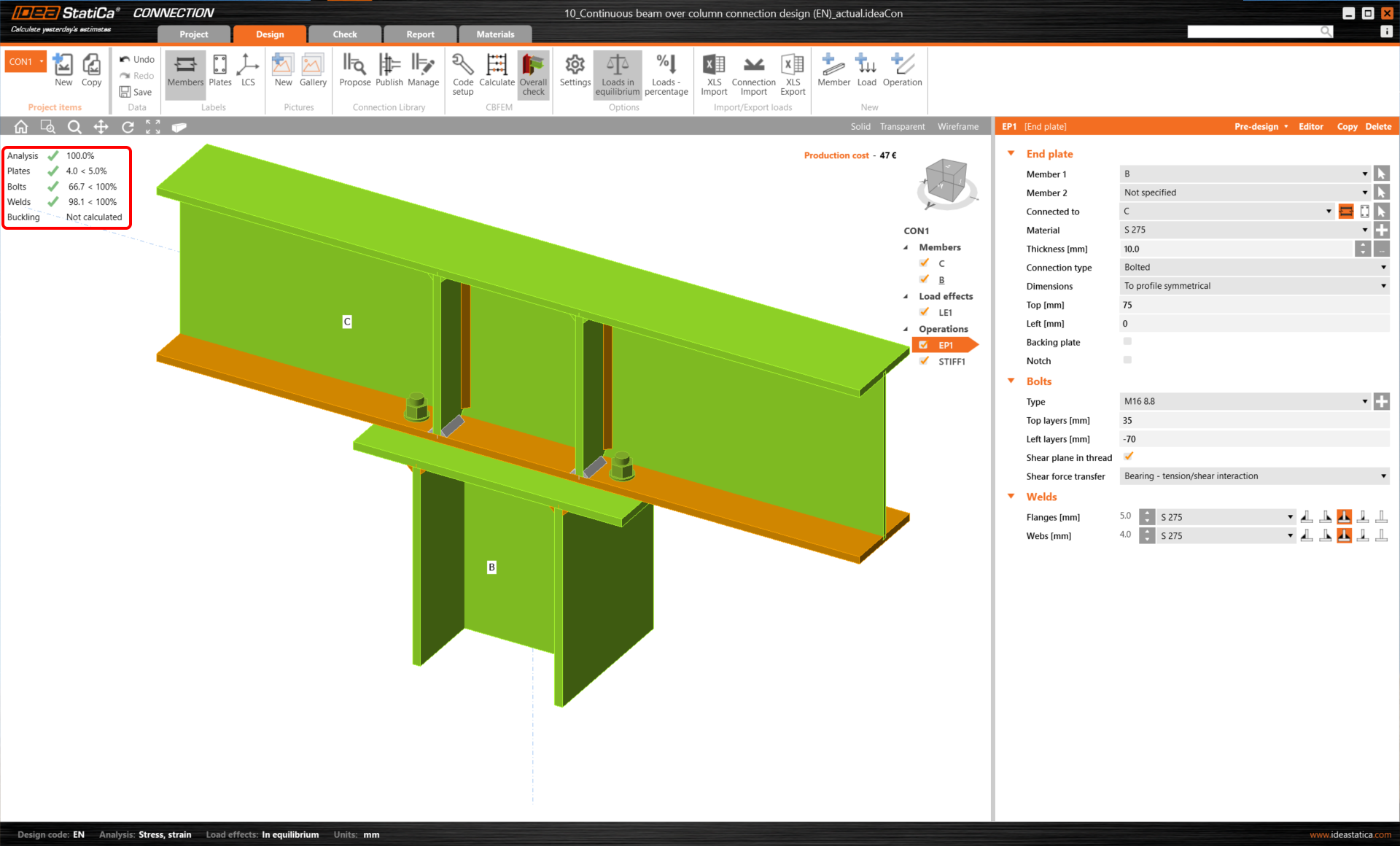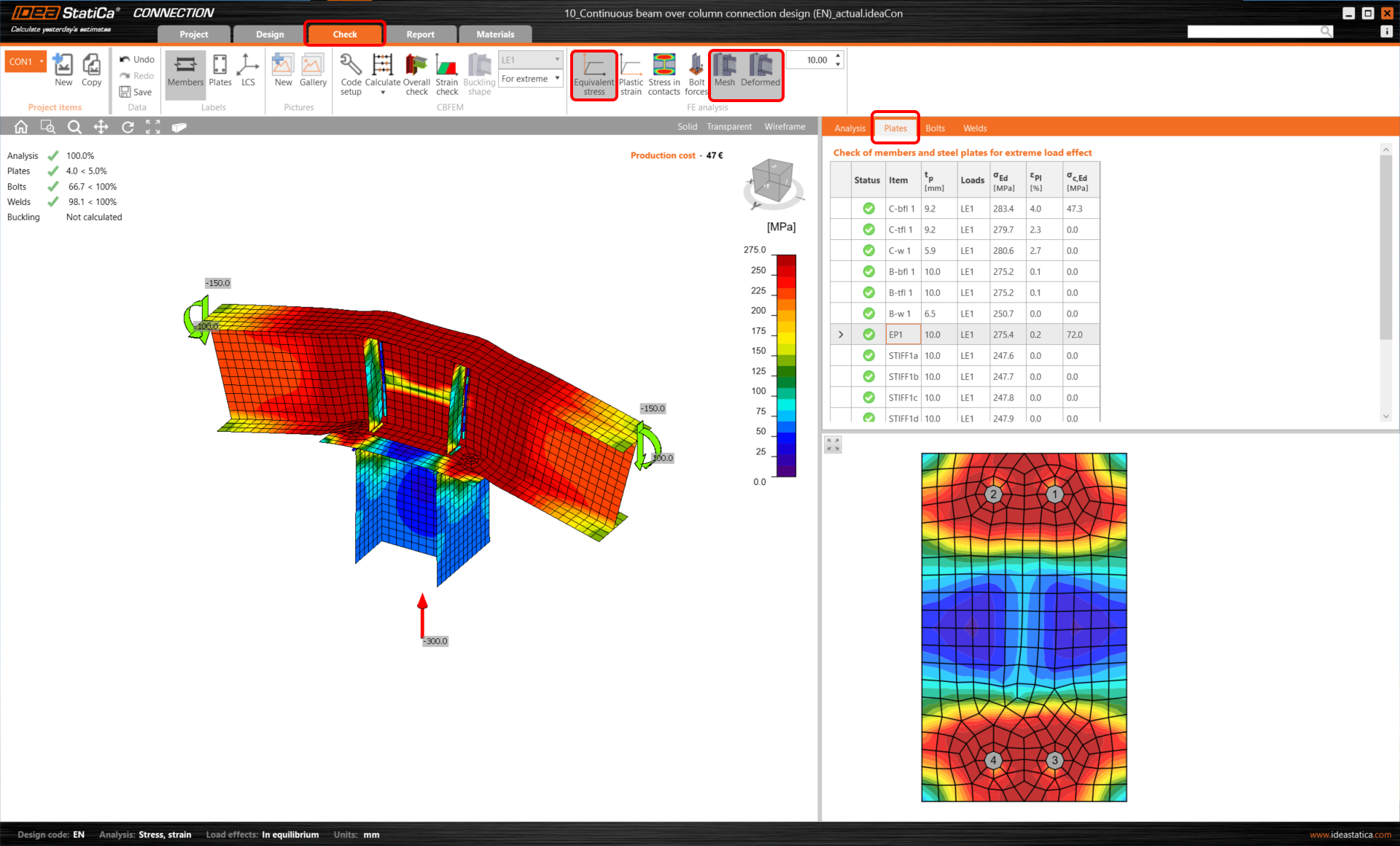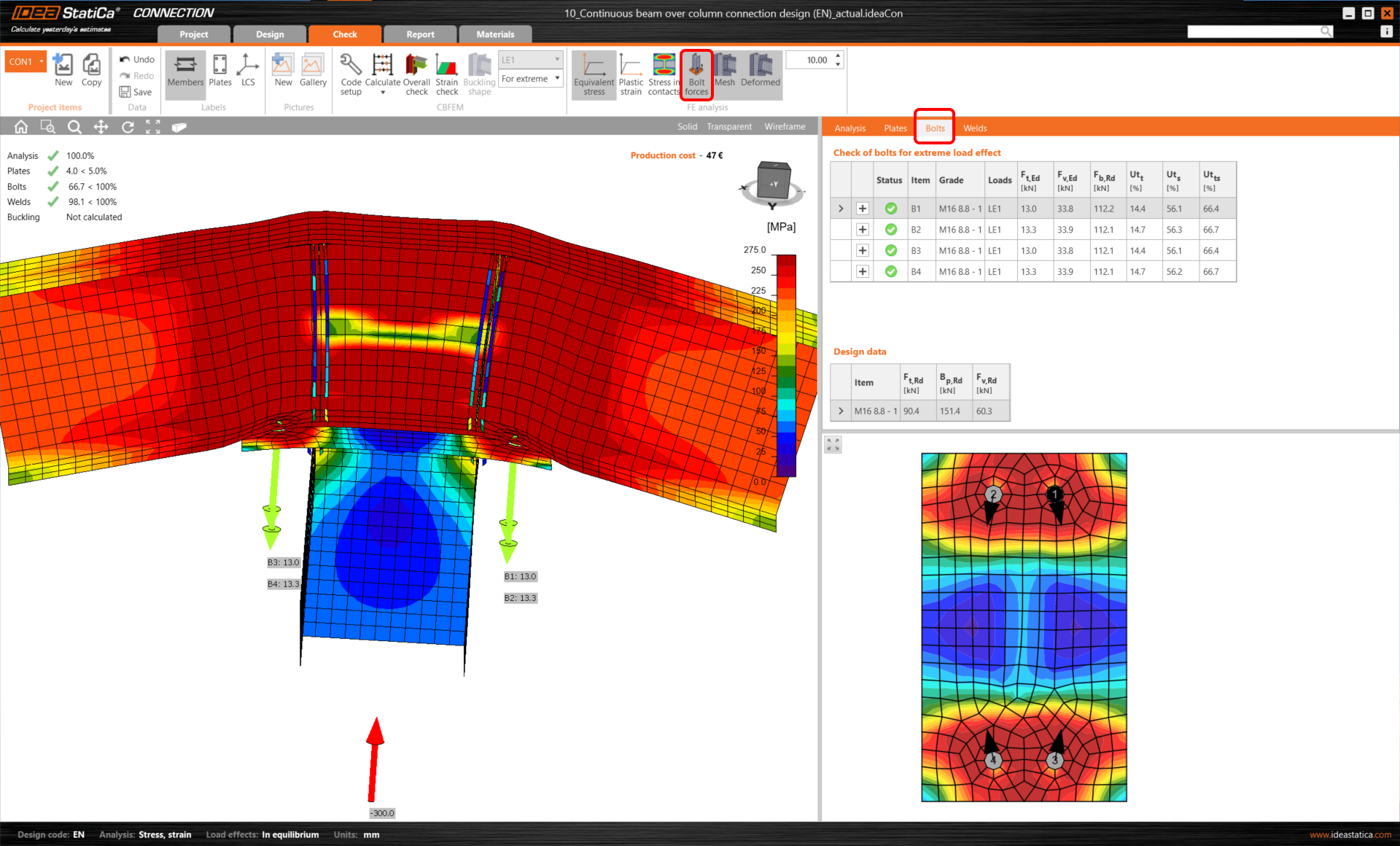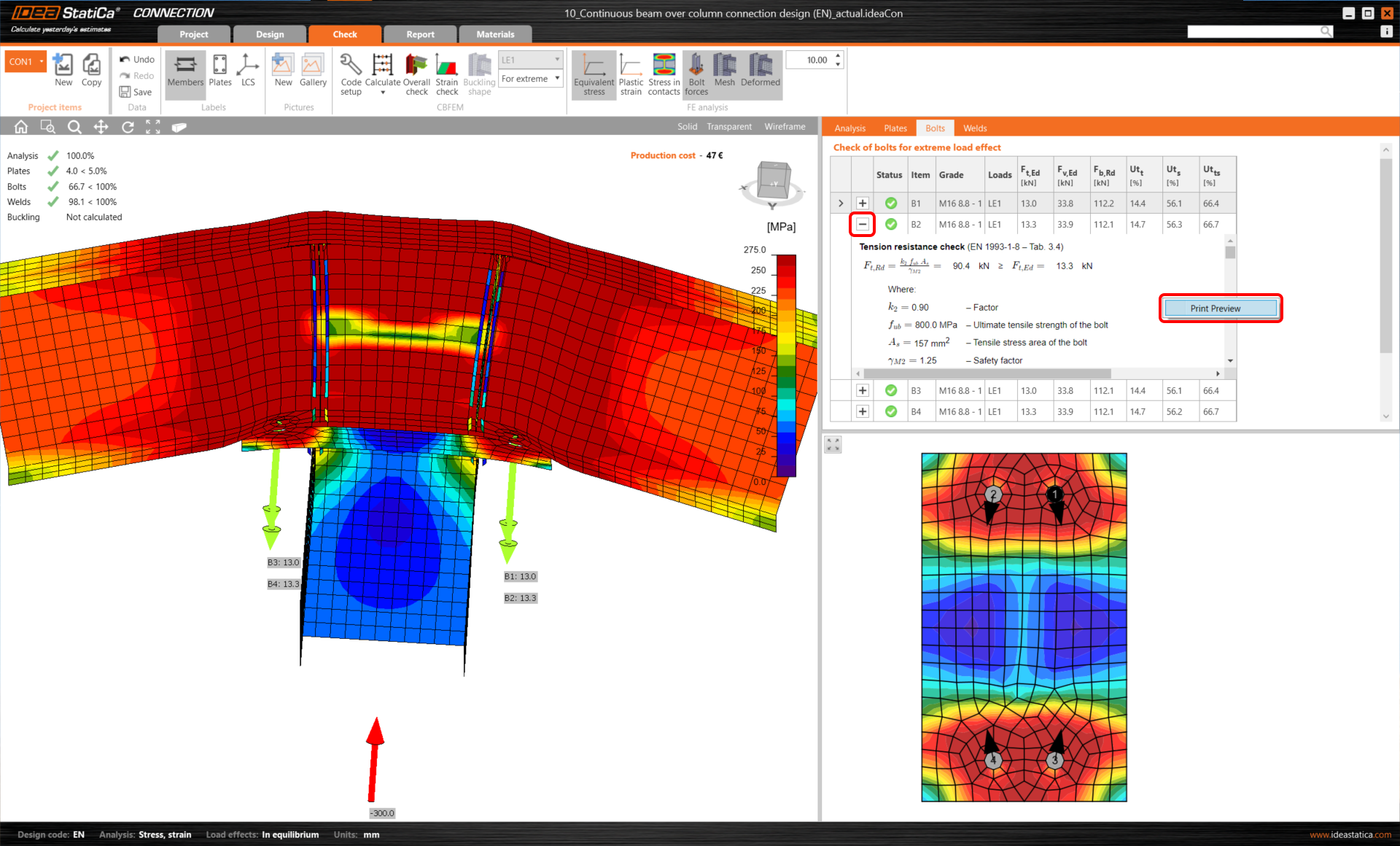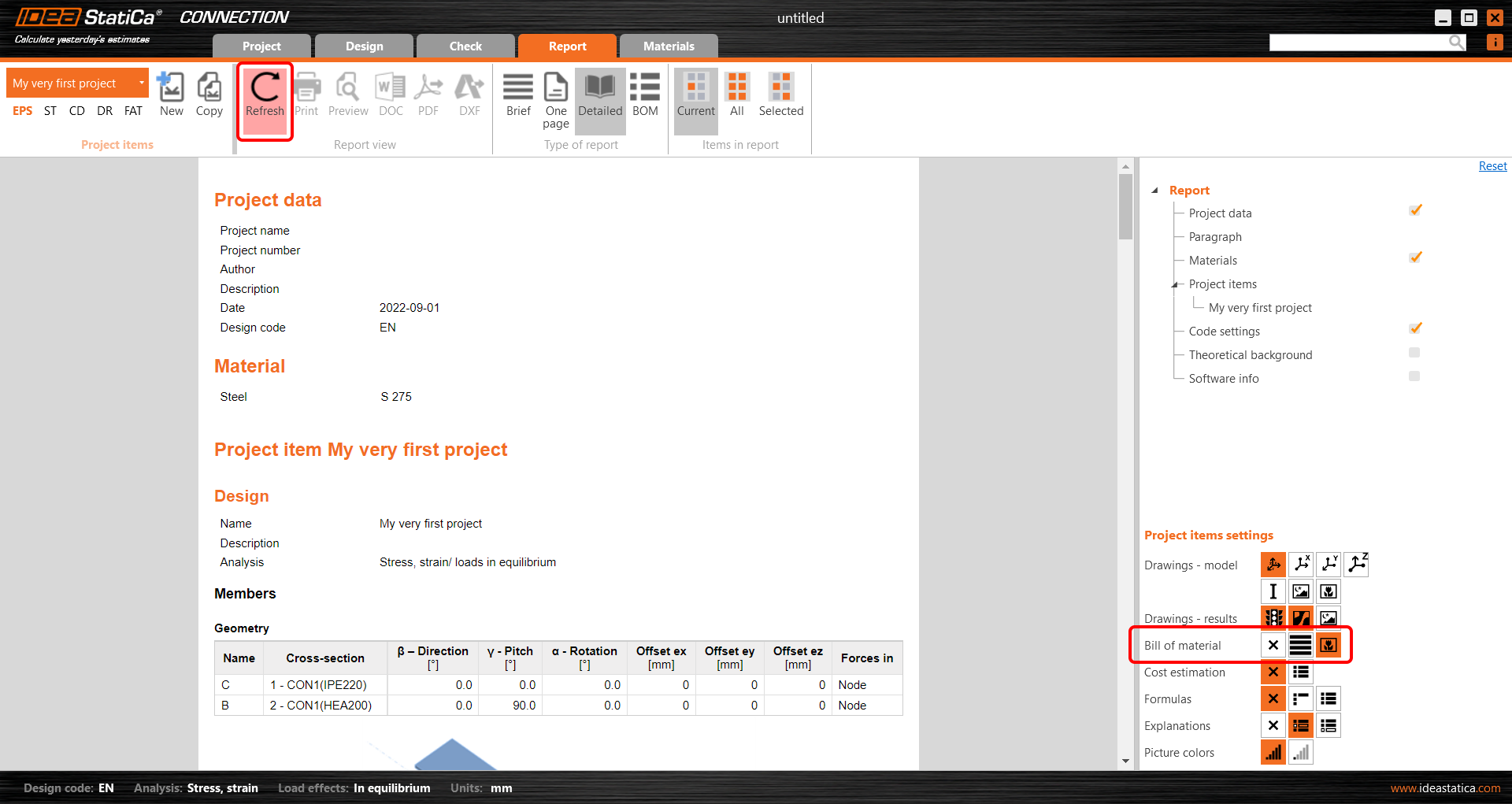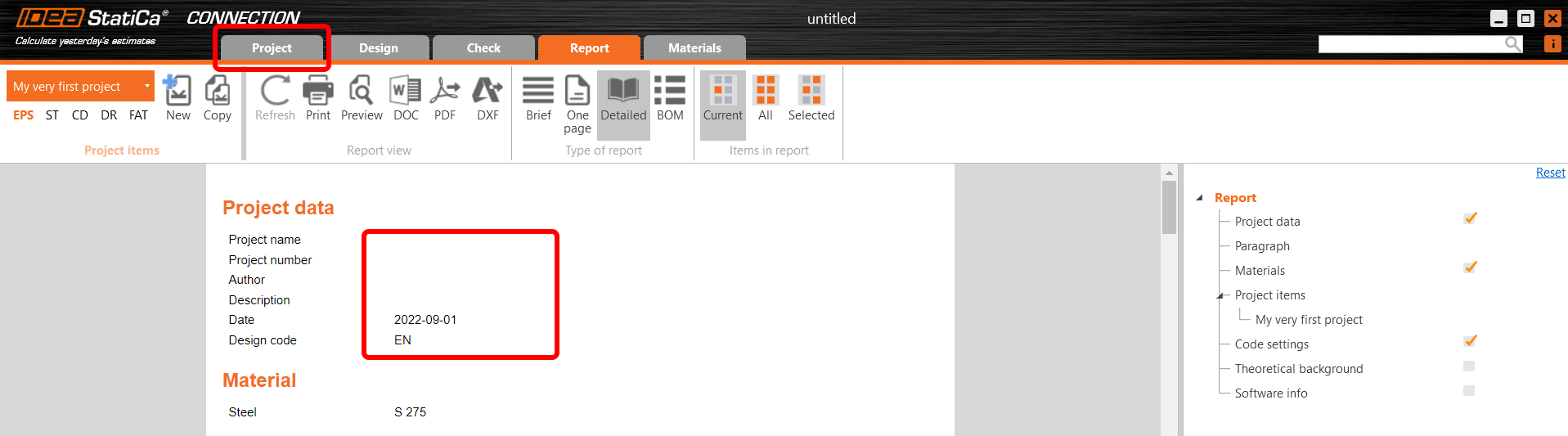Schneller Nachweis von einfachen Stahlverbindungen (EN)
1 Ein neues Projekt beginnen
Öffnen Sie im Hauptfenster von IDEA StatiCa die Anwendung Connection, um ein neues Projekt zu definieren.
Im ersten Schritt finden Sie Ihre gewünschte einfache Verbindung unter unseren Vorlagen basierend auf Klasse, Geometrie und Entwurf.
In den Parametern können Sie Ihr Projekt benennen, und hier definieren Sie das Standardmaterial (verwenden Sie S275-Stahl) und die nationale Norm. Sie können Ihre Materialauswahl später ändern (oder ein weiteres hinzufügen), die Bemessungsnorm kann jedoch nur in diesem ersten Schritt des Projekts ausgewählt werden. Wählen Sie Eurocode (EN) aus.
Basierend auf den ausgewählten Vorlagen wurde ein neues Projekt erstellt. Im oberen Bereich sehen Sie verschiedene Tabs, die Sie durch den gesamten Prozess führen. Sie können auch die Ansicht im grauen Streifen über der 3D-Darstellung mit dem Modell ändern.
Wir beginnen im Tab Entwurf und folgen hier dem "Baum" im 3D-Fenster.
Unter Bauteile können Sie die Parameter Ihrer verbundenen Strukturbauteile anpassen (z.B. deren Ausrichtung, Querschnitt, Material, Geometrietyp usw.).
- Lesen Sie mehr über den geometrischen Typ Ende und Durchlaufend und das gelagerte Bauteil in Gleichgewicht und gelagertes Bauteil.
- Weitere Informationen zum Modelltyp finden Sie unter So modellieren Sie eine 1-Schraubenverbindung (Modelltyp).
- Lesen Sie mehr über die Option Kräfte in unter So definieren Sie die richtige Lastposition (Kräfte in).
Der zweite Teil gehört zur Lastdefinition. Es ist wichtig, die definierten Belastungen im Gleichgewicht zu halten. Mehr dazu finden Sie in Gleichgewicht und gelagertes Bauteil.
Im dritten Abschnitt des Baums sind Fertigungsoperationen definiert. In der ausgewählten Verbindung gibt es eine Operation EP1 der Stirnplatte und eine Operation STIFF1, die die Steifen auf Träger C definiert. Auch hier können Sie jeden Parameter der ausgewählten Operationen ändern oder einen anderen löschen/hinzufügen.
2 Ergebnisse erhalten
Um die Berechnung zu starten, klicken Sie auf Berechnung.
Sie haben sofort das Gesamtergebnis mit der Auslastung der einzelnen Komponenten (grau für Auslastung unter 60%, grün für 60 - 95%, orange für 95 - 100% und rot für Auslastung über 100%, also für versagende Komponenten).
Um die Ergebnisse im Detail zu sehen, gehen Sie zum Tab Nachweis.
Sie können die Ergebnisse für jede Komponente der Verbindung durchgehen. Beginnen wir mit Platten und untersuchen das Bild der Vergleichsspannung mit angezeigtem Netz und verformter Form.
Wählen Sie die Stirnplatte in der Darstellung aus, und die entsprechende Zeile in der Tabelle wird hervorgehoben, während die Platte auch im Detailfenster unter der Tabelle angezeigt wird.
Die Ergebnisse von Schrauben werden als nächstes gelesen. Ändern Sie die Tabelle und schalten Sie die Schraubenkräfte im oberen Programmbereich ein. Dadurch werden die Zugkräfte in der 3D-Darstellung angezeigt. Wählen Sie eine Schraube direkt in der Darstellung aus, um die entsprechenden Ergebnisse in der Tabelle anzuzeigen, wobei die tatsächliche Richtung der Querkraft in der unteren Abbildung angezeigt wird.
Um alle von der Norm geforderten Gleichungen zu sehen, öffnen Sie die Zeile in der Tabelle mit dem + Button. Um es in einer größeren Ansicht zu sehen, verwenden Sie die rechte Maustaste zur Druckvorschau.
Dasselbe gilt für Schweißnähte. Auch hier zeigt Ihnen die Auswahl der Schweißnaht in der 3D-Darstellung die entsprechenden Ergebnisse und die Spannungsverteilung entlang der ausgewählten Schweißnaht in der unteren Abbildung.
3 Berichtausgabe
Jetzt ist es an der Zeit, einen Bericht Ihrer Berechnungen auszudrucken. Sie können dies im Tab Bericht tun.
Auf der rechten Seite können Sie den Bericht an Ihre Bedürfnisse anpassen. Z.B. werden wir auch die Materialliste in den Bericht aufnehmen. Wir wählen die Option aus und klicken im oberen Bereich auf Aktualisieren.
Die Stückliste wurde dem Bericht hinzugefügt und wir können sie als PDF- oder Microsoft Word-Datei ausdrucken. Sie können auch die 2D-Zeichnungen Ihrer Platten erhalten, indem Sie auf DXF klicken. (Das 3D-Modell Ihres Anschlusses können Sie über unseren Online-Viewer herunterladen.)
Um die Kopfzeile des Berichts zu ändern, wechseln Sie zum Tab Projekt.
Hier können Sie den Namen, den Autor, das Datum und die Beschreibung entweder zum gesamten Projekt oder zu den einzelnen Projektpositionen hinzufügen.
Vergessen Sie nicht, Ihr Projekt zu speichern und wir sind fertig!